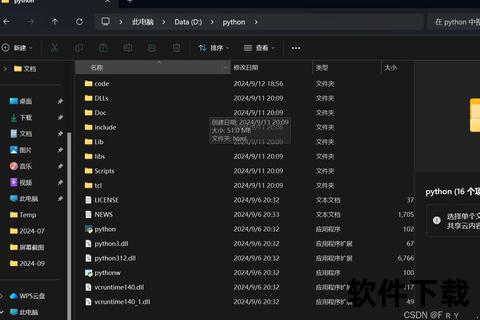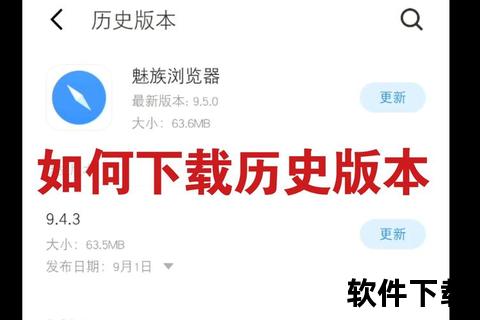作为文档处理领域的“瑞士军刀”,Pandoc凭借其强大的格式转换能力和开源免费的特性,已成为学术写作、技术文档处理等场景的必备工具。本文将系统介绍其核心功能、安装方法及使用技巧,帮助用户快速掌握这一高效工具。
一、Pandoc的核心特点

1. 多格式支持
Pandoc支持超过30种文档格式的相互转换,包括Markdown、HTML、Word(DOCX)、LaTeX、PDF、EPUB等。例如,用户可将学术论文的LaTeX文件一键转换为期刊要求的Word格式,或将技术文档的Markdown文件生成带目录的PDF。
2. 跨平台兼容性
支持Windows、macOS和Linux系统,且安装包体积小(约20-80MB),对硬件配置要求低。无论是个人电脑还是服务器环境均可流畅运行。
3. 开源与高度可定制
基于GPL协议开源,用户可自由修改源代码。通过Lua或Python脚本扩展功能,例如自定义模板、批量处理文件等。社区提供的插件(如pandoc-xnos)还能实现图表编号、文献引用等高级功能。
4. 命令行高效操作
尽管缺少图形界面,但其命令行设计可精准控制转换参数。例如,通过`pandoc input.md -o output.docx --toc --css=style.css`命令,可生成带目录和自定义样式的Word文档。
二、Pandoc下载与安装指南
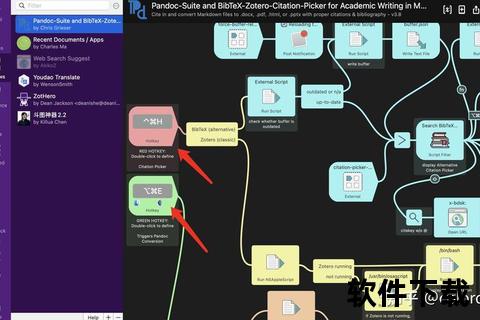
1. 官方下载渠道
访问[Pandoc官网]或GitHub Releases页面,选择对应系统的安装包(如`.msi`或`.pkg`)。若官网下载速度慢,可通过百度网盘(提取码见网页1)或镜像站获取。
使用包管理器快速安装(如`sudo apt install pandoc`),或下载`.deb`/`.rpm`包手动安装。
2. 安装步骤详解
Windows系统:
1. 双击`.msi`文件,按向导完成“下一步”安装,默认路径为`C:Program FilesPandoc`。
2. (可选)配置环境变量:将安装路径添加至系统PATH变量,以便全局调用。
3. 验证安装:打开CMD或PowerShell,输入`pandoc --version`,显示版本号即成功。
macOS系统:
1. 通过Homebrew安装:终端运行`brew install pandoc`。
2. 或直接安装`.pkg`文件,拖拽至Applications文件夹。
常见问题:
三、使用教程:从入门到进阶
1. 基础格式转换
`pandoc input.md -o output.docx`
添加`--reference-doc=template.docx`可套用自定义模板。
需提前安装LaTeX环境(如TeX Live),命令`pandoc input.md -o output.pdf`。
2. 高级功能示例
Shell脚本实现多文件处理:
bash
for f in .md; do pandoc "$f" -o "${f%.md}.docx"; done
使用`--toc`生成目录,`--css=style.css`引入CSS文件美化输出。
通过`pandoc-citeproc`插件管理参考文献,兼容BibTeX格式。
四、安全性与用户评价
安全性保障:
用户反馈:
五、未来展望
1. 社区生态扩展:更多开发者贡献插件,例如AI辅助写作、云同步功能。
2. 企业级应用:与Notion、飞书等办公平台集成,提升团队协作效率。
3. 教育领域渗透:成为高校学术写作课程的推荐工具,降低排版门槛。
Pandoc以其“一次编写,多端发布”的核心价值,正在重塑文档处理的工作流。尽管需掌握基础命令行操作,但其灵活性和扩展性足以覆盖从学生到开发者的多样化需求。随着开源社区的持续投入,Pandoc有望成为跨平台文档处理的标准工具之一。